VMware助力?Win7系统安装轻松上手
子车新柔 • 2023-12-14 02:10:52 • 5398次
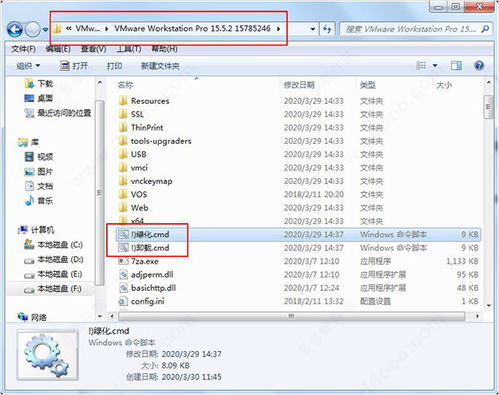
很多电脑用户对于虚拟机 VMware 的操作并不陌生,但是当涉及到使用 VMware 安装 Win7 系统时,部分用户可能会感到有些困惑。本文将为大家详细介绍如何在 VMware 中安装 Win7 系统,让你轻松掌握这一操作,不再为系统安装而烦恼。
一、准备工作
确保你的电脑已经安装了 VMware 软件。如果你还没有安装,可以从 VMware 官网下载最新版本的软件,并根据安装向导完成安装。此外,你还需要准备一个 Win7 系统的 ISO 镜像文件,这个文件通常可以从微软官网下载。
二、创建虚拟机
打开 VMware 软件,点击“创建新的虚拟机”。在弹出的对话框中,选择“安装程序光盘映像文件”,然后点击“浏览”选择你下载好的 Win7 系统 ISO 镜像文件。设置虚拟机的名称、类型和安装路径,最后点击“完成”。
三、安装 Win7 系统
虚拟机创建完成后,点击“启动虚拟机”。此时,虚拟机将加载 Win7 系统的安装程序。按照屏幕上的提示,进行分区、格式化等操作。需要注意的是,为了保证虚拟机的稳定运行,建议将系统分区设置为较小的空间。
四、安装虚拟机工具
Win7 系统安装完成后,还需要在虚拟机中安装虚拟机工具。这样,你才能在虚拟机中实现更好的操作体验。点击虚拟机界面中的“安装虚拟机工具”,按照提示完成安装。
五、系统优化与使用
虚拟机工具安装完成后,你可以根据自己的需求对 Win7 系统进行优化。例如,可以调整虚拟机的内存大小、CPU 核心数等参数,以提高虚拟机的运行速度。同时,你还可以在虚拟机中安装各种软件,满足你的工作和娱乐需求。
通过 VMware 安装 Win7 系统并不是一件困难的事情。只要做好准备工作,熟悉安装流程,你就能轻松地实现在 VMware 中安装 Win7 系统。无论你是为了学习 Win7 系统,还是需要在虚拟机中运行特定软件,VMware 都能为你提供方便快捷的解决方案。
相关推荐
-
大家好,如果你对中国各省面积排名,以及中国各省面积排名百度百科不是很清楚,没关系,今天小编就为大家解答一下。希望可以帮助到各位,下面就来解答关于中国各省面积排名的问题,下面我们就来开始吧......
-
-
-
-
-
-
-
-
发表评论
版权声明:本文内容由互联网用户自发贡献,该文观点仅代表作者本人。本站仅提供信息存储空间服务,不拥有所有权,不承担相关法律责任。如发现本站有涉嫌抄袭侵权/违法违规的内容, 请发送邮件至 1719901459@qq.com 举报,一经查实,本站将立刻删除。

